
如今已然进入了春运购票的高峰,铁路部门也表示可以提前25天购票了,但依旧一票难求。对于抢票现在是个很热门的话题,各种花样也层出不穷,今天小编给大家介绍一下搜狗浏览器抢票方法,成功的几率十分的高哦,最重要的是再也不用在抢票的时候输入验证码了,下面我们一起进入今天的搜狗浏览器12306抢票教程。
我们需要用到搜狗浏览器,而且还得是抢票专版哦。
软件名称: 搜狗12306专版浏览器4.2.6.10621官方版
软件大小: 31.3M

1.安装好浏览器,直接在地址栏输入12306。cn打开购票地址,然后登录上自己的用户名和密码并选择搜狗浏览器的自动保存密码选项。

2.访问新版的12306,并在查询栏输入出发地和目的地之后选择查询。

3.如果没我们想要的票,直接选择更多选项。

4.在乘车人一栏选择我们需要的购票的人,最多选择5个。

5.在输入车次栏输入我们想要乘坐的车次,并且点击+号添加。

6.在优先席位栏选择我们想要的作为,比如硬座、硬卧等。

7.在备选日期栏选择我们车次的日期,可以选择多个哦。

8.所有信息完整之后,勾选上自动查询,然后在点击查询按钮即可。

9.这时候我们耐心等待即可,如果刷到票了,搜狗12306助手就会帮我们自动填写验证码并提交哦,抢票几率直线上升啊,再也不用自己傻盯着电脑屏幕啦。

今天的搜狗浏览器抢票教程就介绍到这,其实几大浏览器的抢票方法都大致相同,大家可以借鉴本文的方法。
相关视频

搜狗浏览器怎么下载视频

搜狗浏览器怎么卸载

搜狗浏览器怎么设置百度搜索

搜狗浏览器全屏快捷键

搜狗浏览器怎么设置电脑浏览模式

搜狗浏览器怎么清理缓存

搜狗浏览器主页被篡改如何恢复?恢复的方法分享,现在使用很多浏览器的时候会有非常多附带的功能,如果用户遇到这种情况,要如何解决呢,今天小编就会与大家一起来分享这个使用方法,让用户在遇到浏览器的主页被篡改的时候可以修改回来,那么这款软件到底要如何修复使用呢,遇到这个问题...

qq浏览器和搜狗浏览器哪个好
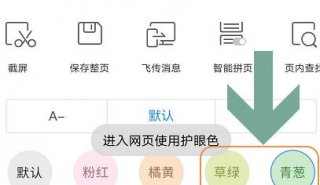
手机搜狗浏览器如何设置网页护眼色?设置方法分享,搜狗浏览器是一款非常好用的线上搜索服务软件,这款软件可以为用户带来非常便捷的线上服务,有需求的用户可以使用手机在这里一键搜索,随时为用户带来便捷的服务,让用户可以获得更多便捷的线上服务,但是有很多用户在使用的时候都是长时...

搜狗浏览器跟uc浏览器哪个好用?搜狗浏览器跟uc浏览器对比,有很多用户在选择浏览器的时候,会在搜狗浏览器跟uc浏览器两个软件上互相矛盾,这两款软件都是非常棒的,各有各的特点和优势,那么用户在选择的时候应该怎么办呢,今天小编就将这两款浏览器举例出来,让用户可以更好的选择,将两款浏览...

搜狗浏览器怎么截图 搜狗浏览器截图功能在哪,很多人不知道搜狗浏览器怎么截图,下面小编和大家分享的是搜狗浏览器怎么截图 搜狗浏览器截图功能在哪

搜狗浏览器主页被篡改如何恢复?恢复的方法分享,现在使用很多浏览器的时候会有非常多附带的功能,如果用户遇到这种情况,要如何解决呢,今天小编就会与大家一起来分享这个使用方法,让用户在遇到浏览器的主页被篡改的时候可以修改回来,那么这款软件到底要如何修复使用呢,遇到这个问题...

qq浏览器和搜狗浏览器哪个好
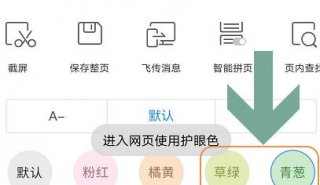
手机搜狗浏览器如何设置网页护眼色?设置方法分享,搜狗浏览器是一款非常好用的线上搜索服务软件,这款软件可以为用户带来非常便捷的线上服务,有需求的用户可以使用手机在这里一键搜索,随时为用户带来便捷的服务,让用户可以获得更多便捷的线上服务,但是有很多用户在使用的时候都是长时...

搜狗浏览器跟uc浏览器哪个好用?搜狗浏览器跟uc浏览器对比,有很多用户在选择浏览器的时候,会在搜狗浏览器跟uc浏览器两个软件上互相矛盾,这两款软件都是非常棒的,各有各的特点和优势,那么用户在选择的时候应该怎么办呢,今天小编就将这两款浏览器举例出来,让用户可以更好的选择,将两款浏览...

搜狗浏览器怎么截图 搜狗浏览器截图功能在哪,很多人不知道搜狗浏览器怎么截图,下面小编和大家分享的是搜狗浏览器怎么截图 搜狗浏览器截图功能在哪